Vue实战狗尾草博客管理系统第二章
源码地址:https://github.com/18291907191/gwc_manage
伙伴们出来啦,探讨各问题,关于项目中大量的表单,大家是怎么处理的?
本章主要内容如下:底层布局,路由配置,github仓库推送关联。
关联GitHub仓库
关联建立在github已创建账号的基础上
-
登录自己的Github账号
- 新建项目
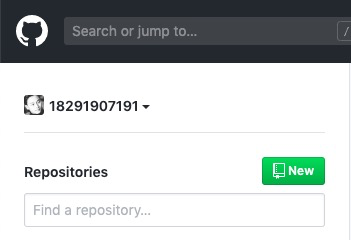
-
- 新建完成后,我们只需要按照提示的信息一步一步完成即可

- 复制命令行到项目终端,回车即可实现推送。
为了验证推送的readme.md文件我们刷新github,即可看到自己添加的readme文件已经才存在仓库之中,下来我们就需要添加项目中的主要文件了
依次执行以下命令
git add . git commit -m "first commit" git push origin master
推送成功后,再次刷新github,即可看到自己的项目被推送到了仓库之中。
这里需要注意的是,项目中会有一个.gitignore的git配置文件,大家可以在改该文件中进行推送文件的过滤设置,比如,我们打包获得dist文件夹,及node_modules依赖包都是我们需要过滤的。当然这里默认配置已经做好了过滤,我们不再需要做过多处理,大家根据具体情况使用即可。
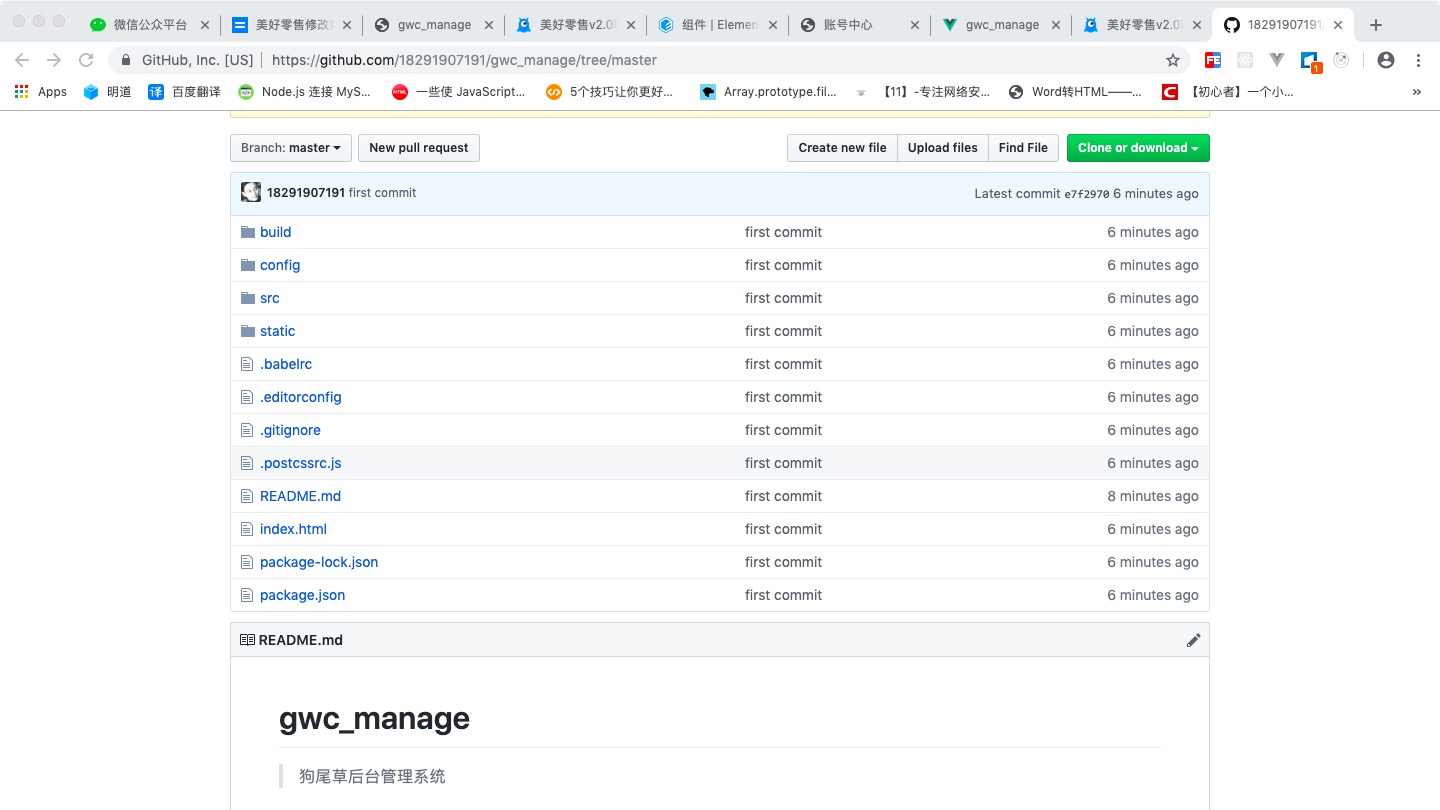
至此git的关联就配置完毕,之后大家只需要每天在项目做了更改后,使用以下命令进行提交推送
git add . git commit -m "05-14完成某新功能开发" git push origin master
底层布局的配置
布局思路,我们需要实现的布局为header,aslide,main,footer部分,一个标准的管理平台的底层布局,但是我们也需要考虑,404页面,登录页面等。这些页面都是单独存在的页面,是不需要底层布局的支持的。如果小伙伴用过nuxt.js的话,应该会对Layout的这种思想会非常熟悉。通过改变不同的layout来实现整体大的布局的change。其实nuxt.js的这种实现底层也是通过嵌套路由这一思路实现的。这里就不多做阐述。
实现的思路:
搭建layout布局模板。除了登录,404,报错等其他页面都需要使用
搭建路由,layout布局模板为一级路由,首页,文章等大多页面都写在layout一级路由的二级中(children),
登录,404,报错路由则写在和layout布局同级。
这就是一个基本的流程啦。走你~
-
-
<template> <div>这里是首页</div> </template> <script> export default { } </script> <style lang="less" scoped> </style>
-
在components下新建commons文件夹 ,commons下新建Layout.vue文件。该文件作为我们的底层的布局文件。这里element有现成的布局组件,我们只需要'考皮'即可。不过还是需要添加些许的样式的。文件如下:
-
<template> <el-container> <el-header>Header</el-header> <el-container> <el-aside width="200px">Aside</el-aside> <el-container class="loading-area"> <el-main> <router-view></router-view> </el-main> <el-footer>Footer</el-footer> </el-container> </el-container> </el-container> </template> <script> export default { } </script> <style lang="less" scoped> .el-container { width: 100%; height: 100%; } .el-header, .el-footer { background-color: #B3C0D1; color: #333; text-align: center; line-height: 60px; } .el-aside { background-color: #D3DCE6; color: #333; text-align: center; line-height: 200px; } .el-main { background-color: #E9EEF3; color: #333; text-align: center; line-height: 160px; } </style>
布局文件有了,但怎么使用嘞?继续走
-
打开router下的index.js文件。让我们按照开始时所说的嵌套路由的写法来实现
import Vue from 'vue'
import Router from 'vue-router'
Vue.use(Router)
const _import = file => () => import('@/pages/' + file + '.vue');
const _import_ = file => () => import('@/components/' + file + '.vue');
export default new Router({
routes: [
{
path: '/login',
name: 'login',
component: _import('login/index')
},
{
path: '/',
name: 'home',
component: _import_('commons/Layout'),
redirect: '/index',
children: [
{
path: '/index',
name: 'index',
component: _import('home/index')
}
]
},
]
})
当然要使用这种的import引入文件,我们就需要特定文件的支持。查看根目录文件夹下是否含有.babelrc文件和.postcssec.js文件,如果没有的话记得添加上即可。
路由中引入了login,但是我们还没有创建,所以我们需要跟进一下,创建一个登录页面。
-
pages>login>index.vue
<template> <div>登录</div> </template> <script> export default { } </script> <style lang="less" scoped> </style>
随后保存,这里我们的底层的布局就算搞定了,随后的404和报错的页面都和登录页面一样在路由中配置即可。
-
检测一下~
打开项目启动的地址,可以看到默认访问的是我们的index

而后更改路由地址为login

即可看到登录页面是没有底层layout支持的。其实现的关键就在嵌套路由的使用
路由的配置
路由缓存
基本的路由配置也就是我们上面的router/index.js文件,不过这里我还是要做一些添加的,因为,如果我们要使用缓存呢?是不是keep-alive就派上用场了?
实现思路:我们在每个页面对应的路由添加meta对象,该对象中添加自定义属性isAlive属性,我们定义当他为true时,我们让这个路由采用缓存,否则就不采用缓存。
比如说我们要实现首页路由的缓存,我们就这样整:
{
path: '/',
name: 'home',
component: _import_('commons/Layout'),
redirect: '/index',
children: [
{
path: '/index',
name: 'index',
component: _import('home/index'),
meta: {
isAlive: true
}
}
]
},
然后修改Layout.vue文件:
<template> <el-container> <el-header>Header</el-header> <el-container> <el-aside width="200px">Aside</el-aside> <el-container class="loading-area"> <el-main> <keep-alive> <router-view v-if="this.$route.meta.isAlive"></router-view> </keep-alive> <router-view v-if="!this.$route.meta.isAlive"></router-view> </el-main> <el-footer>Footer</el-footer> </el-container> </el-container> </el-container> </template>
这样keep-alive缓存的使用也就是这样啦。好继续走
路由拦截
路由守卫分为两种前置守卫和后置守卫,这样的叫法比较洋气哈,其实也就是路由拦截器。
跳转前和跳转后的区别。这里拦截我们需要在跳转前进行登录的判断。
由配置的顺序对路由的加载也是有很大的影响,我们后台管理系统,需要先进行登录处理,然后会默认访问首页,当然,我们也要考虑到404页面,404页面包括哪些呢?
我对404的理解就是在路由的映射列表中,没有找到对应的路由从而返回404;
这里,我们可以采用”*”通配符来进行匹配,当然顺序也是要注意的,login。首页 》children。 404。 *
-
router文件夹下新建permission.js文件,内容如下:
import VueCookies from 'vue-cookies';
import router from './index';
// 全局钩子函数
// to: Route: 即将要进入的目标 路由对象
// from: Route: 当前导航正要离开的路由
// next: Function: 一定要调用该方法来 resolve 这个钩子。执行效果依赖 next 方法的调用参数。
// next(): 进行管道中的下一个钩子。如果全部钩子执行完了,则导航的状态就是 confirmed (确认的)。
// next(false): 中断当前的导航。如果浏览器的 URL 改变了(可能是用户手动或者浏览器后退按钮),那么 URL 地址会重置到 from 路由对应的地址。
// next('/') 或者 next({ path: '/' }): 跳转到一个不同的地址。当前的导航被中断,然后进行一个新的导航。
// 确保要调用 next 方法,否则钩子就不会被 resolved。
router.beforeEach((to, from, next) => {
if (to.meta.title) {
document.title = to.meta.title ? to.meta.title : '狗尾草博客管理系统';
}
// 判断是否需要登录权限
if (to.matched.some(res => res.meta.auth)) {
// 判断是否登录
if (VueCookies.isKey('isLogin')) {
console.log('已登录');
next()
} else {
console.log('未登录');
next({
name: 'Login',
}) // 没登录则跳转到登录界面
}
} else {
next()
}
});
router.afterEach((to, from) => {
//跳转后你要做的事情
})
export default router
2.修改main.js中路由的引入:
import router from './router/permission';
然后重启一下,我们再访问index页面,因为cookie中并没有存储isLogin字段,所以认为没有登录,他就会跳转到登录页面,让我们去登录。
-
当然路由远比我们想想的拥有更多的功能,路由分为静态路由和动态路由,模式也有划分hash和history模式,这里我们对router/index.js文件进行一个优化
import Vue from 'vue' import Router from 'vue-router' // import HelloWorld from '@/components/HelloWorld' Vue.use(Router) const _import = file => () => import('@/pages/' + file + '.vue'); const _import_ = file => () => import('@/components/' + file + '.vue'); const asyncRouterMap = []; const constantRouterMap = [ { path: '/login', name: 'login', component: _import('login/index'), }, { path: '/', name: 'Home', component: _import_('commons/Layout'), redirect: '/index', children: [ { path: '/index', name: 'Index', component: _import('home/index'), meta: { isAlive: true, auth: true, } } ] }, ]; const router = new Router({ mode: 'history', routes: constantRouterMap, linkActiveClass: "router-link-active", }); export default router
mode: 为路由设置模式 history模式和hash模式
routers选择静态资源路由还是动态资源路由
linkActiveClass路由切换时的元素的类名
接下来,当我们访问index路由的时候,因为没有存储isLogin登录信息,所以页面访问index,页面会跳转到login页面。
总结
路由的使用有多重方式,嵌套路由也有很多种的实现,大家要思路活跃,勇于尝试新的方法。做一个威武的前端攻城狮!
下一章
-
vux状态管理
-
面包屑导航
-
菜单栏管理
-------------------------------------------
个性签名:海到无边天作岸,山登绝顶人为峰!
如果觉得这篇文章对你有小小的帮助的话,记得在右下角点个“推荐”哦,博主在此感谢!




 浙公网安备 33010602011771号
浙公网安备 33010602011771号